经验直达:
- 如何让ppt的文字从下飞入进入
- 如何在ppt中制作文字飞入动画
一、如何让ppt的文字从下飞入进入
在PPT2007中 , 插入文本框输入文字放在页面中间,给文字做两个连续的动画即可(其他版本类似) 。方法:
【如何让ppt的文字从下飞入进入-如何在ppt中制作文字飞入动画】1、选中文字或文本框——动画——自定义动画——添加效果——进入——飞入 。(开始:单击时、方向:自底部、速度:非常慢) 。
2、选中文字或文本框——动画——自定义动画——添加效果——退出——飞出 。(开始:之前、方向:到顶部、速度:非常慢) 。右击动画窗格中该动画框——计时——延迟:5秒——确定即可 。
这样,放映PPT时单击鼠标文字从底部飞入,中间不停顿一直从上面飞出消失了 。
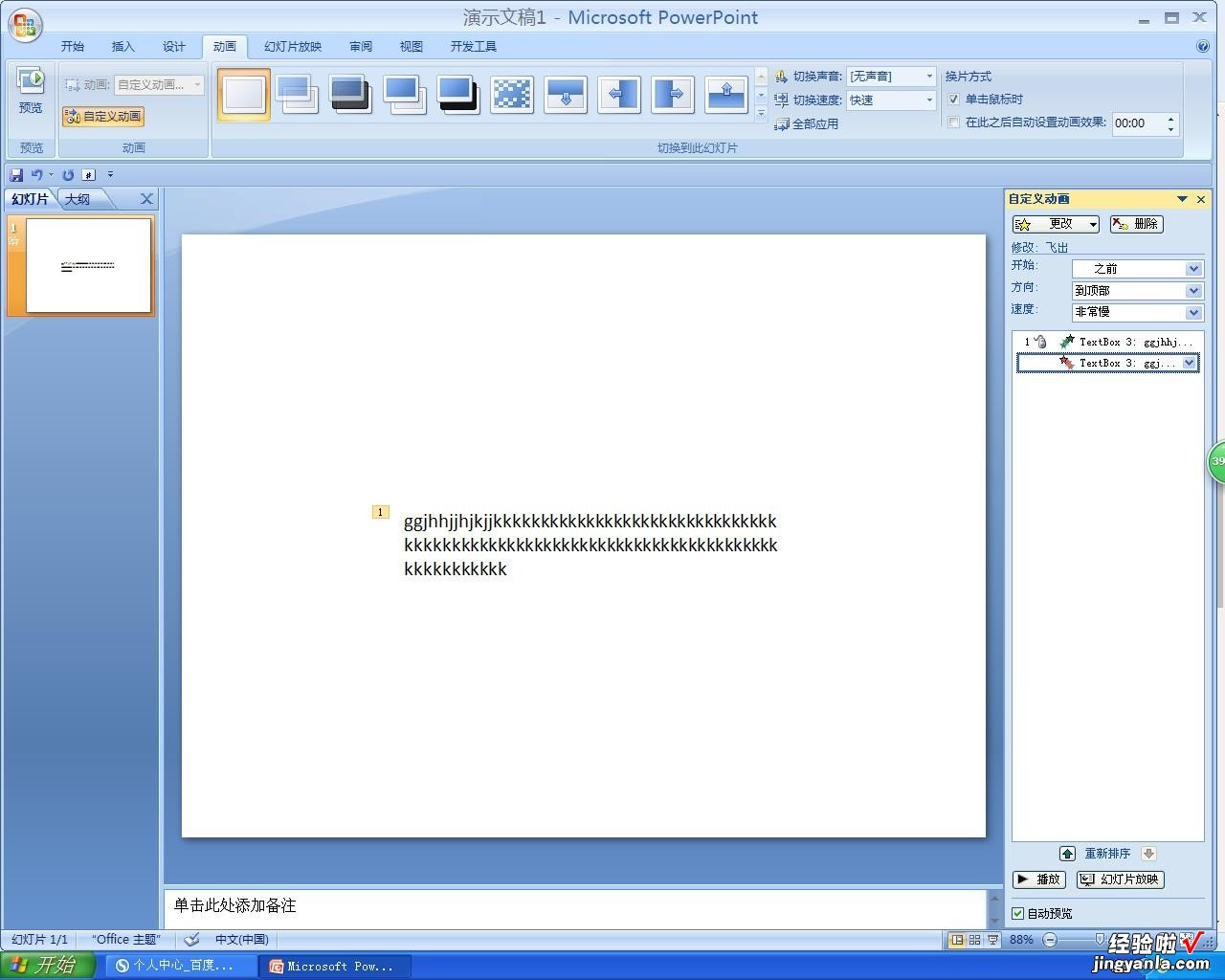
二、如何在ppt中制作文字飞入动画
- 打开ppt软件,新建一个空白幻灯片 。如图:
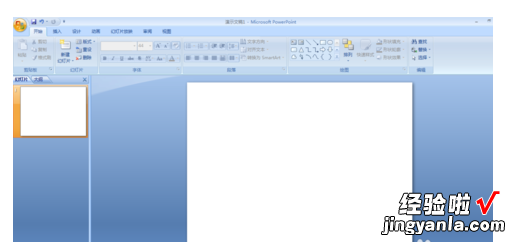
请点击输入图片描述
请点击输入图片描述
- 点击“插入”,下拉列表中点“文本框”,选择“横排文本框” 。如图:
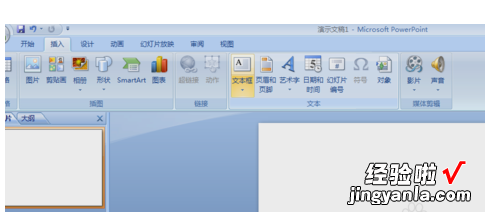
请点击输入图片描述
请点击输入图片描述
- 在幻灯片上拉入一个矩形文本框,输入所需文字,如“欢迎各位莅临指导”,选中文字 , 右键,出现文字设置面板,调整字体大小和颜色 , 如图:
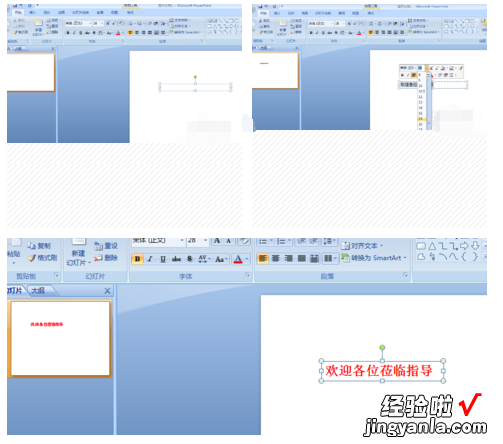
请点击输入图片描述
请点击输入图片描述
- 将文本框拉到幻灯片页面区域以外的位置 , 让最后一个字靠近页面的边缘,如图:

请点击输入图片描述
请点击输入图片描述
- 单击ppt工具栏的“动画”,下拉菜单中选择“无切换效果” , 选中文本框,在右侧“自定义动画”面板中点“添加效果”,依次选择“进入”、”飞入“,更改具体设置,开始改为“之后” , 方向改为“自右”,速度改为“非常慢”,如图:
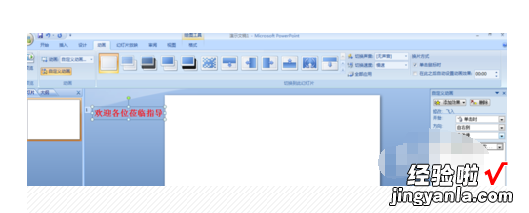
请点击输入图片描述
请点击输入图片描述
- “动画”下拉菜单的右上角,将换片方式“单击鼠标时”和“在此之后设置动画效果”勾?。?设定时间为5秒或较长,根据自己的需要而定滚动频率 。如图:
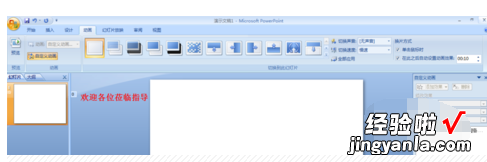
请点击输入图片描述
请点击输入图片描述
- 单击工具栏“幻灯片放映”,下拉菜单中单击“设置幻灯片放映”,出现的面板中勾选“循环放映,按ESC键终止”,设置结束 。如图:
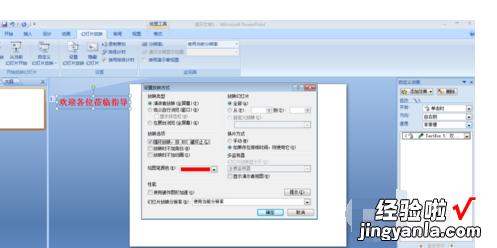
请点击输入图片描述
请点击输入图片描述
- 单击“从当前幻灯片开始” , 观察效果 。如图:
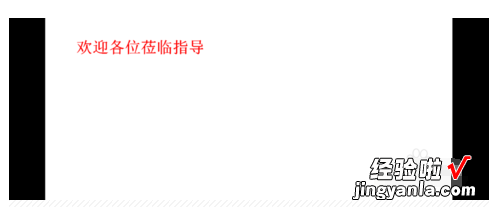
请点击输入图片描述
请点击输入图片描述
